Apa itu Hard Faults Per Second dan Cara Menguranginya
Hard Faults adalah komponen yang diterima tentang bagaimana komputer kontemporer menganalisis informasi terkait penyimpanan. Dalam kasus dimana blok memory diperoleh dari Page File (Virtual Memory) daripada memory fisik (RAM), terjadi error yang sulit. Akibatnya, Hard Faults tidak boleh dianggap sebagai situasi error. Sejumlah besar Hard Faults, di sisi lain, seringkali merupakan indikasi bahwa system yang bermasalah membutuhkan memory fisik (RAM) tambahan. Dalam artikel ini, kita akan membahas apa itu Hard Faults Per Second dan bagaimana anda menguranginya.
Apa Hard Faults Per Second dan Penyebabnya
Hard Fault terjadi ketika address memory dari aplikasi tertentu tidak lagi berada di slot memory utama tetapi telah dipindahkan ke paging file utama. Ini memaksa system untuk mencari memory yang tidak ada di hard drive daripada mengambilnya dari memory fisik (RAM). Saat ini terjadi, system anda akan mengalami perlambatan dan aktivitas hard disk yang berlebihan. Namun, sejauh mana anda akan mengalami gejala hard fault sangat bergantung pada komponen PC anda yang tersisa.
Hard Faults adalah perilaku OS yang sangat umum. Rata-rata 20 atau lebih sedikit hard fault adalah tipikal. Namun, ketika jumlah Hard Faults terus tinggi, sering kali menghasilkan kerusakan hard disk. Ketika software gagal merespons, tetapi hard drive terus beroperasi dengan kecepatan penuh untuk jangka waktu yang lama, komputer anda mengalami kerusakan disk.
Untungnya, karena sebagian besar system memiliki jumlah RAM yang cukup, kerusakan hard drive tidak lagi lazim terjadi seperti beberapa tahun yang lalu. Namun, bukan hal yang aneh jika system Windows dengan resource yang tidak memadai menampilkan sejumlah besar hard faults per second, terutama saat beberapa aplikasi beroperasi pada waktu yang bersamaan.
Jika perangkat mengalami banyak hard faults per second, biasanya disebabkan oleh salah satu dari 2 faktor berikut ini.
- Melakukan tugas yang menggunakan banyak resource.
- Hal ini sangat membutuhkan ekspansi RAM.
Cara Mengurangi Hard Faults Per Second
Untuk mengurangi Hard Faults Per Second, anda dapat mengikuti salah satu atau semua saran yang disebutkan dibawah ini.
1. Perbesar RAM System Anda
Jika anda mengalami banyak Hard Faults, periksa pengaturan system anda untuk memastikannya memiliki RAM yang cukup untuk mengakomodasi versi Windows yang sedang berjalan di komputer anda.
2. Periksa Resource Monitor untuk Memeriksa Hard Fault
Selanjutnya, kita perlu memeriksa apakah ada aplikasi tertentu yang menyebabkan Hard Faults di Resource Monitor dan kemudian menghentikan atau menghapusnya sepenuhnya. Untuk itu, ikuti langkah-langkah dibawah ini untuk membantu anda menyelesaikan masalah.
- Tekan tombol Win + R, kemudian ketik resmon dan tekan Enter untuk membuka Resource Monitor.
- Di jendela Resource Monitor, alihkan ke tab Memory dan pilih bagian Hard Faults.
- Sekarang anda dapat menentukan proses mana yang menyebabkan system anda melambat.
- Kemudian klik kanan pada proses yang memiliki terlalu banyak hard faults per second (lebih dari 100) dan pilih End Process Tree (itu akan mengakhiri operasi dan semua proses terkait).
Anda dapat menguninstall software ini jika tidak diperlukan lagi untuk anda. Akan ada beberapa Hard Fault Per Second di Resource Monitor, tetapi ini tidak berarti bahwa mereka ingat bahwa itu adalah efek samping yang tak terhindarkan dari cara komputer kontemporer menangani informasi yang disimpan dalam memory saat ini. Blok memory dikatakan memiliki error yang sulit ketika dipaksa untuk diambil dari Page File (Virtual Memory) daripada memory fisik (RAM).
3. Reset Pagefile.sys
Dalam praktiknya, anda akan mengalami lebih sedikit memory Hard Faults per second semakin banyak RAM yang anda pasang. Dengan menonaktifkan dan mengaktifkan kembali file pagefile.sys, anda dapat menurunkan frekuensi Hard Faults per second. Anda dapat mengikuti langkah-langkah yang dijelaskan dibawah ini.
- Buka Windows File Explorer dengan menekan tombol Win+E.
- Kemudian klik kanan pada This PC dan pilih Properties.
- Di jendela Settings, klik opsi Advanced system settings.
- Di jendela System Properties, alihkan ke tab Advanced.
- Kemudian klik Settings dibawah bagian Performance.
- Di jendela Performance Options, alihkan ke tab Advanced.
- Di bagian Virtual Memory, klik Change.
- Di jendela Virtual Memory, hapus ceklist pada opsi Automatically manage paging file size for all drives.
- Sekarang pilih drive yang ingin anda nonaktifkan file pagefile.sys dan pilih No paging file.
- Untuk melakukan perubahan ini, anda harus mengklik Set terlebih dahulu dan klik Yes.
- Agar perubahan diterapkan, anda harus me-restart komputer anda.
- Setelah anda menonaktifkan fitur, lanjutkan dan aktifkan kembali menggunakan prosedur yang sama seperti diatas.
Semoga artikel ini bermanfaat!
Sekian artikel saya kali ini! Semoga bermanfaat dan membantu anda dalam memahami apa itu Hard Faults Per Second dan cara menguranginya di Windows 10 atau Windows 11 anda. Jangan lupa tinggalkan komentar anda dibawah ini untuk berbagi pemikiran serta pengalaman anda dalam mengikuti tutorial ini. Jika anda menemukan solusi lainnya yang tidak disebutkan diatas, maka jangan lupa untuk berbagi. Terimakasih dan GBU. BERSATU LAWAN COVID-19!!


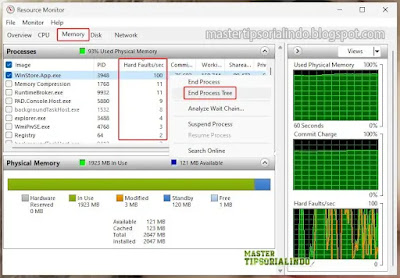

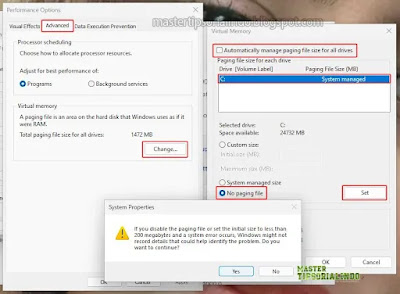
Post a Comment for "Apa itu Hard Faults Per Second dan Cara Menguranginya"